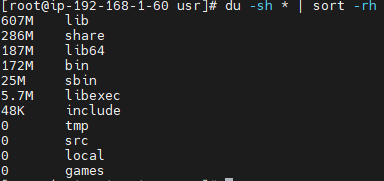리눅스 tail 명령어 사용법(실시간 로그 확인)
tail 명령어는 파일의 마지막 행을 기준으로 지정한 행까지의 파일 내용 일부를 출력해주는 명령어입니다.
기본적으로 마지막 10줄을 출력하며, 주로 리눅스에서 파일 로그를 실시간으로 확인할 때 사용합니다.
1. tail 명령어 사용방법
tail [옵션] [파일명]
#tail -f test.txt

test.txt 파일을 종료하지않고 파일의 내용을 실시간으로 출력합니다.
#tail -n 2 test.txt

test.txt 파일의 마지막 행에서 2번째행까지 출력합니다.
tail [옵션] [파일명] | grep '검색문자열'
#tail -f test.txt | grep 'testlog'

test.txt 파일을 종료하지 않고 파일의 내용을 실시간으로 출력하되 'testlog' 가 들어간 로그만 출력합니다.
2. tail 명령어 옵션
| 옵션 | 설명 |
| -f | 파일을 종료하지 않고 파일의 업데이트 내용을 실시간으로 출력합니다. |
| -n [라인수] | 파일의 마지막 줄부터 지정한 라인 수 까지 출력합니다. |
| -c [바이트 수] | 파일의 마지막 줄부터 지정한 바이트 수까지 출력합니다. |
| -q | 파일의 헤더와 상단 파일의 이름을 출력하지 않고 내용만 출력합니다. |
| -v | 파일의 헤더와 상단 파일의 이름을 먼저 출력하고 내용을 출력합니다. |
#출처
[Linux] tail 명령어 사용법(실시간 로그 보기)
1. tail 명령어란? 리눅스 계열 유틸리티로, 파일의 마지막 부분을 출력하는 명령어입니다. tail 명령어는 시간에 따라 변화하는 파일을 grep과 같은 명령어와 조합시켜 실시간으로 업데이트 되는
grandma-coding.tistory.com
'Linux' 카테고리의 다른 글
| 리눅스 du 명령어 사용법(파일 및 디렉토리 용량 확인) (0) | 2024.07.23 |
|---|---|
| 리눅스에서 경고배너 설정하기 (0) | 2023.05.31 |
| 리눅스 root 계정 원격 접속 제한하기 (0) | 2023.02.26 |
| 리눅스에서 su 권한 제한하기 (0) | 2023.02.26 |
| 리눅스 Session timeout 설정하기 (0) | 2023.02.24 |